Oppdateringslogg
21. mars 2024: Rettet feil satte enkle og doble opphøyde krøllesitattegn som motstykke til enkle og doble senkede. Formaterte taster med <kbd>. Tilføyde merknad om sitatstrek.
22. februar 2022: Rettet venstre enkel vinkel fra 0149 til 0139.
Hva skal en stakkar gjøre når man ikke får tilgang til profesjonell tegnsetting og må ty til doble bindestreker i stedet for tankestrek; tre punktum i stedet for aposiopesis, unnskyld, aposiopese; gåsøyne i stedet for ordentlig hermetegn; eller en x der man vil ha et gangetegn? Heldigvis er mange av disse tegnene del av ASCII, og dermed får man tilgang til dem med noen enkle, tastekombinasjoner. Skjønt, de er ikke like lette å huske som på en Mac, men når du har brukt dem noen ganger, blir de vane.
Det er faktisk enklere å taste spesialtegn på et mobiltastatur i dag enn på et skikkelig tastatur. Trenger du lang o? Trykk og hold inne O på mobiltastaturet og velg ō; stort enklere blir det ikke. Trenger du 1/7? Trykk og hold inne 1 på mobiltastaturet og velg blant de mange brøkene som har 1 som teller. På PC og Mac må man derimot huske tastekombinasjoner: Å huske hva disse er på en Mac er riktignok ofte enklere, siden langt de fleste er kombinasjoner av kringletasten (Command) og/eller Option (Alt) pluss en tast som har mer eller mindre med det samme å gjøre; for eksempel får man horisontal ellipse, altså en aposiopesis, unnskyld, aposiopese («…») ved å taste inn Option + punktum. På telefonen er det bare å trykke og holde inne punktum, og så velge trippelpunktumet. Men på Windows-maskiner? Da må man lære seg noen tallkoder utenat.
Og forresten, dersom brøken i stad ikke vistes slik den skulle, skulle den se ut som Unicode-kodepunktet U+2150 (vulgar fraction one seventh): ⅐. Det finnes faktisk ikke egne kodepunkt for syvdeler over 1/7, så disse må lages enten med å bruke super- og subskript (som ikke lenger er anbefalt metode) eller med å påkalle OpenType-funksjonen for brøker. På bloggen min er det gjort ved å skrive <span class="broek">1/7</span>, som henter klassen .broek fra stilarket. Den er ikke komplisert; faktisk er det bare:
.broek {
font-variant-numeric: diagonal-fractions;
font-feature-settings: "frac";
}

Eksempler på nyttige tegn for den tegnsettingsbevisste:
- hardt mellomrom
- horisontal ellipse, også kalt aposiopese;
- kort og lang tankestrek;
- enkle og doble guillemeter;
- enkle og doble krøllesitattegn (britisk/amerikansk), der tegn nummer to (’) er det samme som apostrof;
- enkle og doble krøllesitattegn nede og oppe, slik som fortsatt brukes i en del tyske media, og som var vanlig i norske trykksaker før i tida.
Teksten er fra Properts II.24.a.1.f; tegnsettinga er (selvsagt) ikke som normalt der, men satt inn for å vise hvordan de forskjellige tegnene kan se ut i løpende tekst.
La oss så hoppe i det. Lærer du deg disse hurtigtastene, kan du enkelt og effektivt levere profesjonelt skrevne dokument, uavhengig av hvilket program du bruker. Der det står Alt pluss en tallkode, betyr det at du holder inne Alt mens du taster tallkoden (inkludert eventuelle innledende nuller) på kalkulatortastaturet, ikke på de vanlige nummertastene:
- Hardt mellomrom
- Når:
Mellom tall og tilhørende enheter, så som paragraftegnet og paragrafnummeret, mengden og antall liter, antall kroner og selve ordet. Eksempel: § 11.2; 13,2 l; kr 25,40; 32 kroner. Også mellom andre ledd som man ikke ønsker skal deles ved linjeslutt. - Hvordan:
Alt + 255, eller (i de fleste tekstbehandlere) Ctrl + Skift + Mellomrom. - Resultat:
Ingen orddeling ved linjeslutt. - Aposiopese
- Når:
For å enten vise utelatt tekst, da med aposiopese i klammeparentes, eller for å vise avbrutte ord eller avbrutt tekst. - Hvordan:
Alt + 0133
Bør kombineres med hardt mellomrom i forkant når brukt for å vise avbrutt setning; hvis man bruker vanlig mellomrom, kan dette havne på begynnelsen av neste linje, som gjør at man får ei (ja, «ei», for opphavet er lacūna; nynorsk har skjønt det mens bokmålet er bakstreversk her) uønsket lakune i tekstens venstremarg. Hvis man bruker det for å angi utelatt tekst, bør det være hardt mellomrom før første klammeparentes. Hvis man bruker aposiopese for å vise avbrutt ord, skal det ikke være mellomrom før. - Resultat:
Korrekt brukt aposiopese gjør at teksten ser ut slik skaperen av skrifta hadde til hensikt; tre punktum etter hverandre kan være forvirrende for blant annet orale lesere og kan føre til uønskede resultat dersom teksten ikke brekkes riktig av nettleseren eller tekstbehandleren. Feil bruk av mellomrom før (eller etter) aposiopesen kan i noen tilfeller gjøre at en ikke vet om det er ordet eller setninga som er avbrutt; slik dårlig kommunikasjon bør unngås. Manglende bruk av klammeparentes rundt aposiopesen gjør at leseren ikke kan vite om det er den som siterte eller den opprinnelige tekstforfatteren som hadde en utelatelse, så pass på at dette gjøres riktig.Jeg har selv syndet mot dette og brukt vanlige parenteser i stedet for klammeparenteser (ɔ: «[» og «]»), men har da heldigvis lært av feilene mine. - Tankestreker og sitatstrek
- Når:
For å angi forhold og utstrekning eller for å markere parentesbemerkninger, altså innskutte setninger; sistnevnte for å markere sitert tekst. - Hvordan:
Alt + 0150 for kort tankestrek («–») og Alt + 0151 for lang tankestrek («—»). For sitatstrek, tast 2015 og deretter Alt + X i en tekstbehandler (i HTML kan du dessuten bruke―). - Resultat:
Feilaktig bruk av bindestrek gjør to ting for leseren: Leseren må stoppe opp for å dechiffrere hva du egentlig mente, og leseren som kan typografien sin, blir irritert. Med kort tankestrek kan du angi forhold riktig, f.eks.Stillinga i Vålerenga–Molde-kampen ble uavgjort: 2–2.
Merk at begge plassene er det ingen mellomrom, og at det er forskjell på tegnbruken i førsteleddet. Et godt eksempel på dette kan tas rett fra vår ega historie:I dag er nok forholdet Danmark–Norge noe helt annet enn i tida da vi var tvillingriket som historikerne kaller Danmark-Norge.
Når man leser en tankestrek, får begge ordene normalt trykk og tonelag; når man leser bindestreken, forsvinner den korte pausen mellom ordene, og trykket og tonelaget tilpasses at ordet nå i praksis er ett (tilsvarende å skrive Danmarknorge – grøss!) – trykket faller altså på første ledd her.
I norsk brukes dessverre ikke lang tankestrek lenger; det er synd, for det hadde fjernet forvirringa. Der man i amerikansk og/eller britisk typografi bruker lang tankestrek, bruker man i norsk tegnsetting kort tankestrek med mellomrom før og etter. Lang tankestrek kan settes med mellomrom før og etter, men det bør da være tynt eller hårfint mellomrom (såkalt thinspace og hairspace: og&VeryThinSpace). Lang tankestrek brukes for å angi innskutte setninger, parentesbemerkninger; den brukes av og til òg til å angi sitat eller replikker (i norsk tegnsetting brukes vanligvis kort tankestrek), men her finnes et eget tegn:―(horizontal bar, quotation dash). At det er vanligere å heller bruke kort tankestrek har nok mye å gjøre med at sitatstrek kom inn i Unicode som et eget tegn forholdsvis seint (Unicode 3.2, med opphavsrett 1991–2002). Sitatstreken brukes på samme måte som tankestrek til å markere sitat. - Sitattegn
grotesk: «a», ‹b›, “c”, ‘d’, „e“, ‚f‘
antikva: «a», ‹b›, “c”, ‘d’, „e“, ‚f‘ - Når:
For å angi sitater, sitat i sitat, sarkasme og ironi, navn på artikler, kapitler, kallenavn, og eventuelt også skip og andre ikke-levende ting som får navn. - Hvordan:
Metoden er enten å taste den tresifrede tallkoden fra den utvidede ASCII-tabellen, eller … for tegn som er utenfor tabellen … den firesifrede desimale verdien man kan regne ut fra Unicode-kodepunktet. U+93 blir for eksempel 9 × 16 + 3; U+ba blir 11 × 16 + 10, siden a = 10, b = 11, c = 12, d = 13, e = 14 og f = 15.
- Alt + 174 og Alt + 175 for doble vinkler
- Alt + 0139 (U+8b) og Alt + 0155 (U+9b) for enkle vinkler
- Alt + 0147 (U+93) og Alt + 0148 (U+94) for doble opphøyde krøllesitattegn
- Alt + 0145 (U+91) og Alt + 0146 (U+92) for enkle opphøyde krøllesitattegn
Merk: Kun «’» er apostrof, tegnet som angir genitiv etter ‑s eller utelatte deler av ord, sompasser mæ’kke, rakker dæ’kke
eller «rock ’n’ roll» (ikke «rock ‘n’ roll»; det betyr at noen sa «n» eller at n-en er ironisk. - Alt + 0132 (U+84) og Alt + 0147 (U+93) for doble senkede pluss opphøyde krøllesitattegn
- Alt + 0130 (U+82) og Alt + 0145 (U+91) for enkle senkede pluss opphøyde krøllesitattegn
- Resultat: Teksten får umiddelbart et mer profesjonelt utseende. Det kan argumenteres for at tyske/danske/norske/franske sitattegn, altså guillemeter, er bedre for leseflyten, da tegnene ligger på bokstavens x-høyde; dette gjør at øynene ikke må flakke et lite mikrosekund mens leseren følger tesktlinja; ethvert brudd fra tekstlinjas grunnlinje er jo med på å hindre leseflyten hevdes det. For øvrig kan undertegnede stolt fortelle at det etter noen år lyktes å få Språkrådet til å endre beskrivelsen sin av sitattegn, slik at også de nå anbefaler at man bruker enkeltvinkler for sitat i sitat. Eksempel: For som Plinius fortalte:
Han lot øynene vandre, og
Hvorfor
, spurte han,tror du jeg holder ut så store smerter så lenge? Fordi det lar meg overleve den skurken om så bare én dag.
- Grader
- Når:
For å angi temperaturer, vinkler eller posisjon på jorda. - Hvordan:
Alt + 248 eller Alt + 0176 - Resultat:
Ekte gradertegn («°», «°», «°») i stedet for maskulin ordinator («º», «º», «º»). Sistnevnte har av og til en understrek, og er å finne i tegn som №, Dº (ditto), eller blant annet spanske ordinaler, som primero (1º); tegnet er også vanligvis litt videre eller høyere og ikke en ekte sirkel slik gradertegnet er. - Regnetegn (+, −, ×, ∕, ±)
- Når:
For å skrive alle former for regnestykker eller angi positive eller negative tall - Hvordan:
- Pluss: Alt + 43, sånn i tilfelle plusstasten din er ødelagt.
- Minus: Alt + 8722 kan virke, men ikke i alle program. Årsaken er at det ekte minustegnet (ikkeU+45 (hyphen-minus)) er så langt ute i Unicode-kodeblokkene som U+2212 (ɔ: 8722 desimalt). Her er noen mulige metoder:
- I program som LibreOffice eller Microsoft Office, tast 2212 og deretter Alt + X.
- I HTML, tast inn
−. - Noen program gir deg et ekte minustegn når du taster Alt + 8722, andre gir deg det når du taster Alt + 2212. Prøv deg fram. Forskjellen på tegnene kan du se til høyre.
- Gange: Alt + 0215.
- Dele: Alt + 8725 kan virke, jamfør minus over. Mulige metoder:
- LibreOffice / Microsoft Office: 8725 fulgt av Alt + X.
- HTML:
蜥. Jamfør SI, bør man ikke bruke tegnet ÷ for deling (÷). - Pluss/minus: Alt + 0177.
- Resultat:
Ved å bruke korrekte regnetegn, forsikrer du deg om at teksten din ikke bare ser pen ut, men at den utvetydig leses rett av orale nettlesere, slik at også blinde og svaksynte eller andre som ønsker å høre teksten din opplest kan nyte den slik du mente den skulle nytes. Videre bør bemerkes at det ikke skal være mellomrom når pluss, minus og pluss/minus brukes som fortegn, t.d. +3 Angrep, −42 °C eller bonus på ±0; mens når tegnene brukes som regnetegn, skal det være mellomrom før og etter, da helst- Merknad:
Jeg skreiv en egen post om riktig bruk av regnetegn tidligere, som kan være til nytte å lese for den interesserte. - Registrert varemerke, varemerke og opphavsrett
- Når:
Hvis du skriver om varer, firmaer eller andre artikler der det er viktig å benevne hvilke åndsverksrettigheter som hører til det omtalte - Hvordan:
- ® (registrert varemerke): Alt + 0174.
- ™ (varemerke): Alt + 0153.
- © (opphavsrett): Alt + 184.
- Resultat:
Når du skriver på vegne av firma eller representerer andre, er det særdeles viktig at dette gjøres korrekt; du viser respekt for varen og arbeidet deres. Påse derfor å bruke korrekte symbol når du omtaler dette, både fra et typografisk og fra et åndsverksmessig ståsted. Man bør så fremt det er mulig unngå å bruke (R) for ®, (TM) for ™ og (C) for ©.
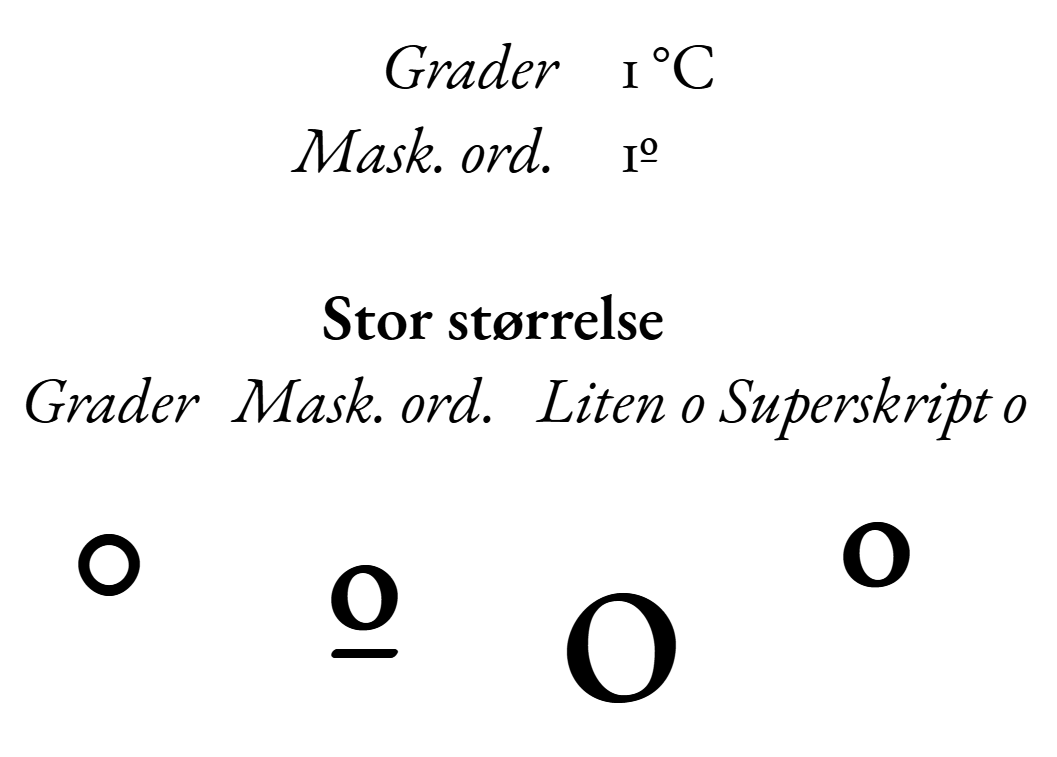
Illustrasjon: undertegnede.
Skrift: EB Garamond.
Etterarbeid
Siste versjon av denne oversikten er nok ikke skrevet. Jeg har jo tidligere skrevet en post som gir oversikt over nyttige tegn, men den er nokså lang, traurig, og ikke særlig instruerende (den var skrevet mest for min egen del). Denne posten er forhåpentligvis mer hjelpsom i at den både forklarer hva tegnene er, hva de brukes til og hvordan man får frambrakt dem. Nå er ikke det som står over noen drivende novelle, men nyttig skulle det i alle fall forhåpentligvis kunne være. Mer spennende kommer for den som liker slikt, nemlig en oversikt over hvilke mellomrom man kan og bør bruke. Hvis det ikke er det mest spennende for deg her i verden, kan du kanskje vurdere å se gresset gro; der kan du i det minste være sikker på at du opplever noe. Jeg har aldri gitt noen garanti for at det jeg skriver skal være videre spenningsfylt, tross alt.
Ingen kommentarer :
Legg inn en kommentar
Jeg har nå valgt å ta sjansen på å la alle som ønsker få kommentere. For å forhindre uønskede robotkommentarer, har jeg valgt å slå på kommentarmoderering.
Ta hensyn og les over det du har skrevet før du sender det; et lite øyeblikk ekstra kan ofte gjøre verden et lite knepp bedre.